NFS, een afkorting voor Network File System, is een gedistribueerd bestandssysteemprotocol. Het kan u helpen bestanden en volledige mappen met anderen te delen via een netwerk. Hiermee kunnen programma's op externe systemen informatie met elkaar delen en openen alsof deze beschikbaar is op een lokale computer.
NFS werkt in een client-serveromgeving. Dat wil zeggen, als je NFS wilt instellen om bestanden tussen twee systemen te delen, dan moet een ervan worden geconfigureerd als een server en de andere als een client.
De server fungeert als een beheerder die de client(en) verifieert en autoriseert om toegang te krijgen tot de gedeelde gegevens. Bijna elk aantal clients kan net zo eenvoudig toegang krijgen tot de gedeelde gegevens als elk ander bestand of map in hun lokale opslag local.
Hoe NFS Server op Ubuntu Server in te stellen
Dus als dit je interesse heeft gewekt, hebben we een gedetailleerde stapsgewijze zelfstudie samengesteld die je zal begeleiden bij het installeren en instellen van NFS Server op Ubuntu, zodat ook jij kunt beginnen met het delen van gegevens met andere clientsystemen. Het is verdeeld in secties, het eerste deel bespreekt hoe u de hostserver instelt en het tweede deel laat u zien hoe u de client-side instelt. Voor deze zelfstudie gebruiken we Ubuntu 20.04 LTS.
De hostserver configureren
Om de hostserver in te stellen, moet u eerst de NFS-kernelserver installeren. Als u klaar bent, kunt u de bestanden en mappen maken en exporteren die u met alle clientsystemen wilt delen.
Dus laten we ernaartoe gaan.
Stap 1: De NFS-kernelserver installeren
Allereerst moeten we het NFS Kernel Server-pakket installeren op het Ubuntu-systeem dat als de server gaat functioneren. Maar laten we eerst de systeempakketten updaten om er zeker van te zijn dat er niets in de war raakt tijdens het proces process.
Typ hiervoor de volgende opdracht in de terminal:
$ sudo apt-update
Met alle updates van de systeempakketten, is het tijd om het pakket "nfs-kernel-server" te installeren met behulp van de volgende opdracht:
$ sudo apt install nfs-kernel-server
Dit gaat ook enkele extra pakketten op uw systeem installeren, waaronder "nfs-common" en "rpcbind" die nodig zijn om het delen van bestanden in te stellen.
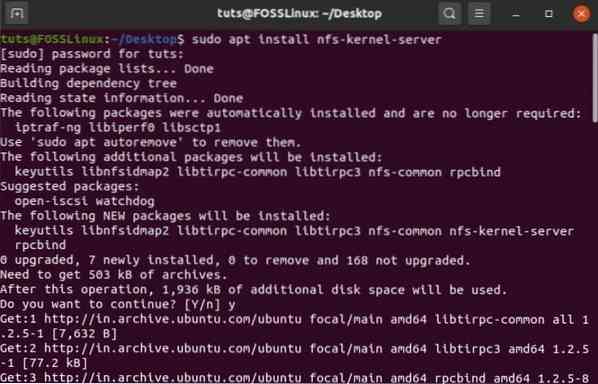
Stap 2: NFS-exportmap maken
Met het pakket "nfs-kernel-server" geïnstalleerd, kunt u nu een NFS-exportmap maken (eenvoudig bekend als de "exportmap"), die wordt gedeeld met alle clientsystemen. Typ hiervoor de volgende opdracht in de terminal:.
$ sudo mkdir -p /mnt/nfs_share
Alle bestanden die u voor de clients toegankelijk wilt maken, moeten in deze map worden gemaakt. Omdat we willen dat de clientsystemen volledige toegang hebben tot deze gedeelde map, moeten we alle mapmachtigingen verwijderen die de toegang beperken.
Dit kan met het volgende commando:
$ sudo chown -R niemand:nogroup /mnt/nfs_share/
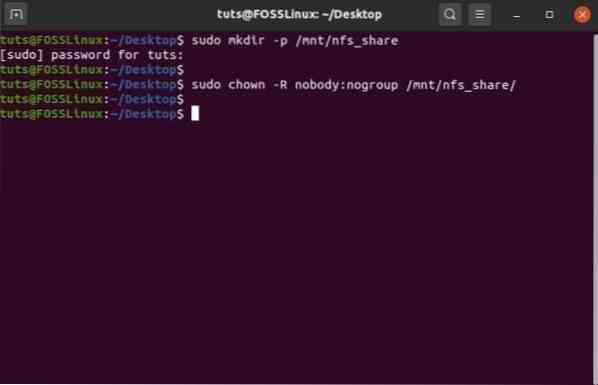
Als u klaar bent met het bovenstaande commando, gaat u naar de volgende stap.
Stap 3: NFS-servertoegang toewijzen aan clientsystemen
Met de exportmap gereed, moet u toestemming geven aan de systemen van uw klanten om toegang te krijgen tot de hostserver. Deze toestemming wordt gedefinieerd in het bestand "exports" dat zich in de map /etc van uw systeem bevindt.
U moet dit bestand bewerken en een paar extra regels met opdrachten toevoegen om de systemen van uw klanten toegang te geven tot de exportmap. Open het daarom met de Nano-editor door deze opdracht in de terminal in te voeren:
$ sudo nano /etc/exports
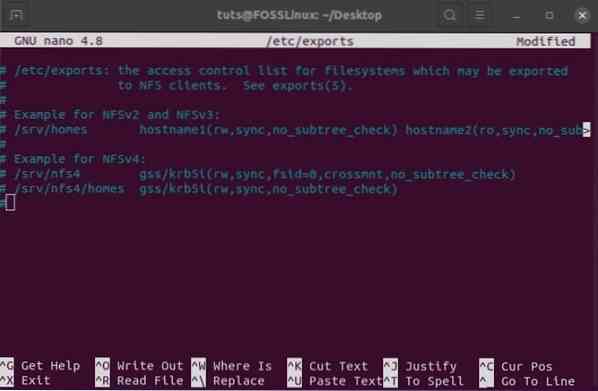
Vanaf hier kunt u NFS-servertoegang verlenen aan een enkele client, meerdere clients of het volledige subnet. Voor deze lezing bieden we de volledige toegang tot het subnet tot de NFS-share.
Om dit te doen, moet u deze regel toevoegen aan het bestand "exports".
/mnt/nfs_share subnet(rw,sync,no_subtree_check)
Hier moet je het subnet van je systeem vervangen in de voorziene tijdelijke aanduiding.
Daarnaast, hier is wat de andere delen van de opdracht betekenen:
- rw: lees/schrijfopdracht
- synchroniseren: wijzigingen worden eerst op de schijf aangebracht voordat ze worden toegepast
- no_subtree_check: verwijdert substructuurcontrole
Als u echter slechts aan één client toegang wilt verlenen, kunt u dit doen door de volgende syntaxis te gebruiken:
/mnt/nfs_share client_IP_1(rw,sync,no_subtree_check)
Om meerdere klanten toe te voegen, moet u dit één voor één doen:
/mnt/nfs_share client_IP_1(rw,sync,no_subtree_check) /mnt/nfs_share client_IP_2(rw,sync,no_subtree_check)
Nu het clientsysteem toegang heeft tot de NFS-server, is het tijd om door te gaan naar de volgende stap.
Stap 4: Exporteer de gedeelde NFS-directory
Met alle bovenstaande configuraties op hun plaats, wordt het tijd dat u de gedeelde NFS-directory exporteert en deze beschikbaar maakt voor de clientsystemen.
Dit is snel gedaan met behulp van dit commando:
$ sudo exportfs -a
Dit wordt gevolgd door het herstarten van de NFS-kernelserver om ervoor te zorgen dat alle configuraties van kracht worden.
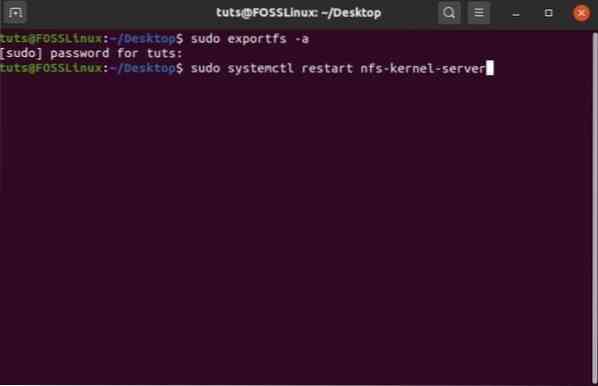
Het is eindelijk tijd om door te gaan naar de laatste stap van deze setup.
Stap 5: Laat klanten door de firewall gaan
Zelfs nadat klanten toegang hebben gegeven tot de NFS-server en de gedeelde map hebben geëxporteerd, hebben klanten nog steeds geen toegang tot de bestanden als ze worden geblokkeerd door de firewall. Als zodanig moet u de firewall voor uw klanten openen. Uw Ubuntu-pc heeft al een standaardfirewall - de UFW (Uncomplicated Firewall).
Om te controleren of het op uw systeem draait, typt u de volgende opdracht:
$ sudo ufw-status
Als het laat zien dat het inactief is, moet je het weer inschakelen met deze opdracht:
$ sudo ufw inschakelen
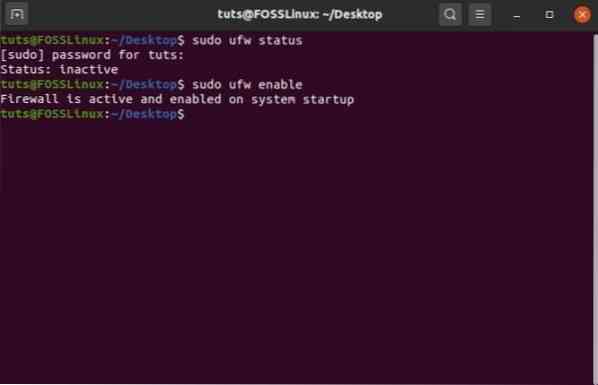
Als het echter om de een of andere reden niet op uw systeem is geïnstalleerd, kunt u dit commando gebruiken om het te installeren:
$ sudo apt install
Nadat u UFW op uw Ubuntu-systeem hebt geïnstalleerd en ingeschakeld, moet u het zo configureren dat het toegang geeft tot uw clients.
Omdat we NFS-toegang hebben verleend tot het hele subnet, moeten we deze opdracht gebruiken:
$ sudo ufw toestaan van subnet naar elke poort nfs
Als u echter alleen NFS-toegang per client hebt toegestaan, moet u het client-IP als volgt invoeren:
$ sudo ufw toestaan van client_IP_1 naar elke poort nfs
En dat is het! U hebt de NFS-service met succes geïnstalleerd en geconfigureerd op de servercomputer.
Het clientsysteem configureren
Vervolgens moeten we NFS op het clientsysteem installeren en instellen om toegang te krijgen tot de gedeelde map. Net als voorheen, is hier een stapsgewijze handleiding om u te helpen.
Stap 1: Het NFS-Common-pakket installeren
Tijdens het instellen van het clientsysteem voor NFS-share, moeten we het pakket "nfs-common" installeren. Net als voorheen moet u eerst het systeempakket bijwerken en vervolgens nfs-common installeren met behulp van de volgende opdrachten:
Pakketten bijwerken:
$ sudo apt-update
Om het nfs-common pakket te installeren:
$ sudo apt install nfs-common
Als u klaar bent, gaat u verder met de volgende stap.
Stap 2: Maak een aankoppelpunt
Vervolgens moet u een koppelpunt maken. Het wordt gebruikt om de gedeelde NFS-bestanden van de NFS-server te mounten. Typ hiervoor deze opdracht in de terminal:
$ sudo mkdir -p /mnt/nfs_clientshare
Stap 3: Koppel de NFS Shared Directory op het clientsysteem
De map die u in de bovenstaande stap hebt gemaakt, werkt net als elke andere map op uw systeem. Om toegang te krijgen tot de gedeelde NFS-map vanaf de hostserver, moet u deze koppelen aan deze nieuwe map: "nfs_clientshare".
Om dit te doen, moet u eerst het IP-adres van de NFS-server weten. Typ de volgende opdracht in de terminal van het serversysteem:
$ ifconfig
Het zal de netwerkinterfaceconfiguratie oproepen. Het IP-adres van de server is het IP-adres dat wordt gegeven onder "inet", wat in ons geval 10 . is.0.2.15.
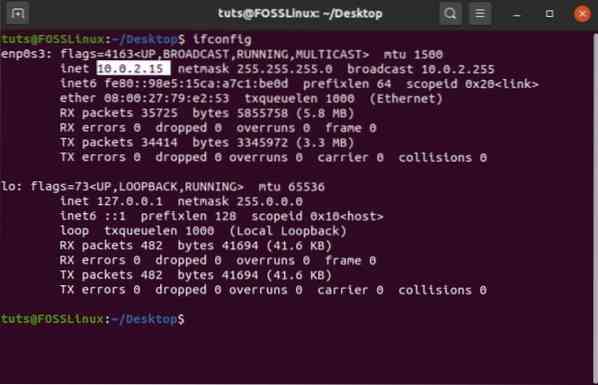
Gebruik dit IP-adres en typ de volgende opdracht in de terminal van de NFS-client om uiteindelijk de gedeelde NFS-directory op het clientsysteem te koppelen:
$ sudo mount 10.0.2.15:/mnt/nfs_share /mnt/nfs_clientshare
Stap 4: Test de verbinding om te zien of alles werkt
Door de bovenstaande stappen in volgorde te volgen, hebt u met succes een NFS-server gemaakt voor het delen van bestanden en mappen tussen een serversysteem en meerdere clientsystemen.
Het enige dat overblijft is om te controleren of alles correct werkt.
Om dit te doen, maakt u een nieuw bestand aan in de gedeelde NFS-map die zich op de server bevindt. U kunt dit doen door deze opdracht te gebruiken:
$ cd /mnt/nfs_share/ $ touch file1.txt-bestand2.txt-bestand3.tekst
Als u klaar bent, controleert u op het clientsysteem of deze bestanden worden weergegeven in de gedeelde NFS-map met behulp van deze opdracht:
$ ls -l /mnt/nfs_clientshare/
Als u de bestanden ziet - "file1".txt”, “bestand2.txt" en "file3".txt" in de lijst, dan werkt de NFS-server en kunt u nu beginnen met het delen en ontvangen van bestanden tussen de client- en serversystemen.
 Phenquestions
Phenquestions



